Odinstalování ovladače tiskárny
Při aktualizaci ovladače tiskárny odinstalujte nejprve starý ovladač, teprve poté nainstalujte nový.
![]()
V následujícím vysvětlení je na příkladu použit operační systém Windows 98. Postupy u jiných operačních systémů se mohou lišit.
Monitor stavu, nainstalovaný s aktuálním ovladačem tiskárny, se odinstaluje současně s tímto ovladačem tiskárny.
Uložené vlastní uživatelské nastavení se vymaže také. Abyste mohli toto vlastní uživatelské nastavení používat i nadále, uložte si před odinstalací všechny soubory vlastního nastavení.
Stisknutím tlačítka [Napájení] vypněte tiskárnu.
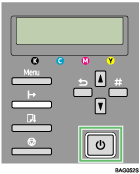
V menu [Start] ukažte na [Nastavení] a klepněte na [Tiskárny].
Klepněte na ikonu tiskárny a poté v menu [Soubor] zvolte [Smazat].
Zobrazí se zpráva vyžadující potvrzení.
Klepněte na [Ano].
Ovladač tiskárny se odinstaluje.
Poklepejte na [Tento počítač].
V menu [Zobrazit] klepněte na [Možnosti složky...].
Klepněte na kartu [Zobrazení].
V okně [Rozšířená nastavení:] klepněte na [Nezobrazovat skryté soubory] a poté zrušte zaškrtnutí políčka [Zobrazovat úplnou cestu v záhlaví].
Klepněte na [OK].
V menu [Start] ukažte na [Hledat] a poté klepněte na [Soubory nebo složky...].
Klepněte na kartu [Název a umístění] a poté zadejte do pole [Název:] název souboru.
Jako název souboru typu INF zadejte „RCDAD19X.inf“.
V poli [Hledat v:] vyberte pevný disk, na kterém je systém Windows nainstalován, a poté klepněte na [Hledat].
Klepněte pravým tlačítkem na soubor uvedený ve výsledcích vyhledávání a poté klepněte na [Smazat...].
Soubor INF se odinstaluje.
Po odinstalování ovladače tiskárny restartujte Windows.
![]()
Podrobnosti o uložení vlastních uživatelských nastavení naleznete v Nápovědě k ovladači tiskárny.
Podrobnosti o aktualizaci ovladači tiskárny získáte u svého prodejce nebo servisního zástupce.

